Acerca de esta infección
MyOneSearch.net es el sitio web de publicidad una extensión bastante inútil, MyOneSearch. La extensión no hace realmente nada, simplemente cambiará la configuración del navegador para que Bing o MNS son su motor de búsqueda. Puedes hacerlo muy fácilmente sin alguna extensión extraña así que ¿qué uso hace MyOneSearch ha? 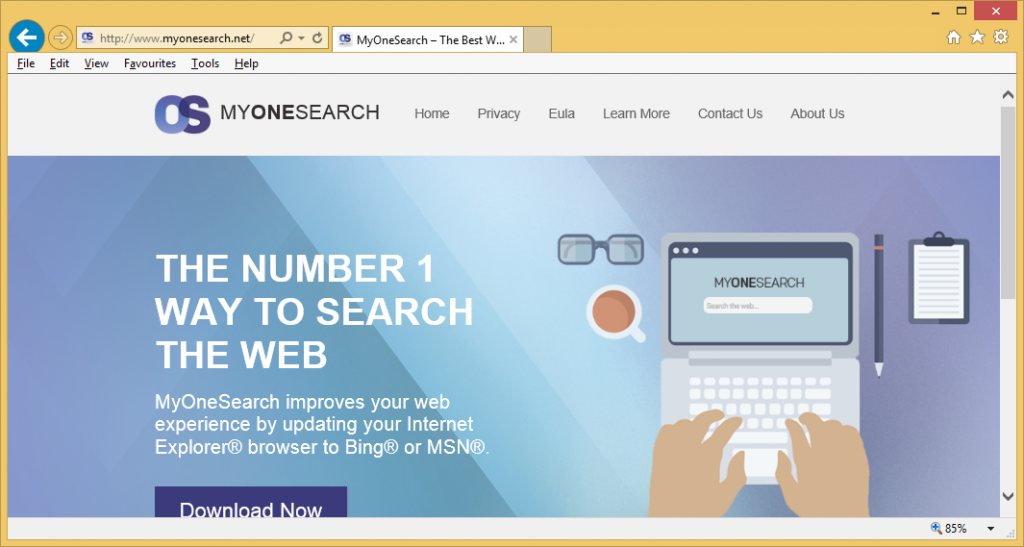
Puede ser que se crea para mostrar anuncios, que es cómo un montón de extensiones similares. Si encuentras anuncios, es seguro decir que usted necesita evitar que. Un montón de extensiones con fines cuestionables propagarse a través de software libre, lo que significa que instalan porque los usuarios no pagan suficiente atención a cómo instalar programas. En este caso, es poco probable ya que parece propagarse a través de la página oficial sólo pero esto puede cambiar en el futuro. Esta extensión es bastante inútil, así que no hay razón por qué debe mantenerlo. Y MyOneSearch.net.
¿Cómo se propaga la este tipo de extensiones?
Adware, secuestradores de navegador y otros programas potencialmente no deseados suelen propagan a través de paquetes de software libre. Se agregan de manera que les permite instalar junto con el software gratuito, a menos que se anule la selección de ellos, que más no. Eso es porque esos elementos están ocultos y no pueden ser desactivados en su defecto, la configuración de muchos usuarios optar por utilizar. En su lugar, debe seleccionar ajustes avanzado o personalizado. Cogerlas cuando instalas algo, y todo sumado ofertas serán visibles allí. Asegúrese de que siempre todo lo desmarcas. Este secuestrador particular parece viajar a través del sitio oficial pero puede optar por cambiar a paquetes freeware. En cualquier caso, no hay ninguna razón por qué no se debe eliminar MyOneSearch.net.
¿Por qué desinstalar MyOneSearch.net?
En definitiva, porque es inútil. Está disponible para todos los navegadores principales, incluyendo Internet Explorer, Google Chrome y Firefox de Mozilla, y una vez instalado, simplemente cambiará su motor de búsqueda predeterminado a Bing o MNS. Reclamaciones para que pueda disfrutar de su motor de búsqueda favorito para todos sus activos claves, pero si querías a Bing, puede fácilmente cambiar a él, no es necesario obtener alguna extensión extraña para esto. El propósito de MyOneSearch es misterioso, y lo que ganan los creadores fuera de ella también es desconocido. Una vez podría sólo conjetura que generaría cantidades de anuncios, por lo que podrían obtener ingresos de pay-per-click pero puede necesariamente hacer esto. Podrían recoger tanto su información personal y no identificable y luego compartirla con terceros. Esta extensión es bastante rara, así que no recomendamos mantenerla, incluso si no hay peligro directo. Eliminar MyOneSearch.net.
MyOneSearch.net retiro
Si usted elije borrar MyOneSearch.net, puede haber dos maneras de hacerlo. Si tienes anti-spyware e identifica esta ampliación como una amenaza, desinstalar MyOneSearch.net. De lo contrario, también puede proceder con el retiro de MyOneSearch.net manual, para lo cual le dará instrucciones.
Offers
Descarga desinstaladorto scan for MyOneSearch.netUse our recommended removal tool to scan for MyOneSearch.net. Trial version of provides detection of computer threats like MyOneSearch.net and assists in its removal for FREE. You can delete detected registry entries, files and processes yourself or purchase a full version.
More information about SpyWarrior and Uninstall Instructions. Please review SpyWarrior EULA and Privacy Policy. SpyWarrior scanner is free. If it detects a malware, purchase its full version to remove it.

Detalles de revisión de WiperSoft WiperSoft es una herramienta de seguridad que proporciona seguridad en tiempo real contra amenazas potenciales. Hoy en día, muchos usuarios tienden a software libr ...
Descargar|más


¿Es MacKeeper un virus?MacKeeper no es un virus, ni es una estafa. Si bien hay diversas opiniones sobre el programa en Internet, mucha de la gente que odio tan notorio el programa nunca lo han utiliz ...
Descargar|más


Mientras que los creadores de MalwareBytes anti-malware no han estado en este negocio durante mucho tiempo, compensa con su enfoque entusiasta. Estadística de dichos sitios web como CNET indica que e ...
Descargar|más
Quick Menu
paso 1. Desinstalar MyOneSearch.net y programas relacionados.
Eliminar MyOneSearch.net de Windows 8
Haga clic con el botón derecho al fondo del menú de Metro UI y seleccione Todas las aplicaciones. En el menú de aplicaciones, haga clic en el Panel de Control y luego diríjase a Desinstalar un programa. Navegue hacia el programa que desea eliminar y haga clic con el botón derecho sobre el programa y seleccione Desinstalar.


MyOneSearch.net de desinstalación de Windows 7
Haga clic en Start → Control Panel → Programs and Features → Uninstall a program.


Eliminación MyOneSearch.net de Windows XP
Haga clic en Start → Settings → Control Panel. Busque y haga clic en → Add or Remove Programs.


Eliminar MyOneSearch.net de Mac OS X
Haz clic en el botón ir en la parte superior izquierda de la pantalla y seleccionados aplicaciones. Seleccione la carpeta de aplicaciones y buscar MyOneSearch.net o cualquier otro software sospechoso. Ahora haga clic derecho sobre cada una de esas entradas y seleccionar mover a la papelera, luego derecho Haz clic en el icono de la papelera y seleccione Vaciar papelera.


paso 2. Eliminar MyOneSearch.net de los navegadores
Terminar las extensiones no deseadas de Internet Explorer
- Abra IE, de manera simultánea presione Alt+T y seleccione Administrar Complementos.


- Seleccione Barras de Herramientas y Extensiones (los encuentra en el menú de su lado izquierdo).


- Desactive la extensión no deseada y luego, seleccione los proveedores de búsqueda. Agregue un proveedor de búsqueda nuevo y Elimine el no deseado. Haga clic en Cerrar. Presione Alt + T nuevamente y seleccione Opciones de Internet. Haga clic en la pestaña General, modifique/elimine la página de inicio URL y haga clic en OK
Cambiar página de inicio de Internet Explorer si fue cambiado por el virus:
- Presione Alt + T nuevamente y seleccione Opciones de Internet.


- Haga clic en la pestaña General, modifique/elimine la página de inicio URL y haga clic en OK.


Reiniciar su navegador
- Pulsa Alt+X. Selecciona Opciones de Internet.


- Abre la pestaña de Opciones avanzadas. Pulsa Restablecer.


- Marca la casilla.


- Pulsa Restablecer y haz clic en Cerrar.


- Si no pudo reiniciar su navegador, emplear una buena reputación anti-malware y escanear su computadora entera con él.
MyOneSearch.net borrado de Google Chrome
- Abra Chrome, presione simultáneamente Alt+F y seleccione en Configuraciones.


- Clic en Extensiones.


- Navegue hacia el complemento no deseado, haga clic en papelera de reciclaje y seleccione Eliminar.


- Si no está seguro qué extensiones para quitar, puede deshabilitarlas temporalmente.


Reiniciar el buscador Google Chrome página web y por defecto si fuera secuestrador por virus
- Abra Chrome, presione simultáneamente Alt+F y seleccione en Configuraciones.


- En Inicio, marque Abrir una página específica o conjunto de páginas y haga clic en Configurar páginas.


- Encuentre las URL de la herramienta de búsqueda no deseada, modifíquela/elimínela y haga clic en OK.


- Bajo Búsqueda, haga clic en el botón Administrar motores de búsqueda. Seleccione (o agregue y seleccione) un proveedor de búsqueda predeterminado nuevo y haga clic en Establecer como Predeterminado. Encuentre la URL de la herramienta de búsqueda que desea eliminar y haga clic en X. Haga clic en Listo.




Reiniciar su navegador
- Si el navegador todavía no funciona la forma que prefiera, puede restablecer su configuración.
- Pulsa Alt+F. Selecciona Configuración.


- Pulse el botón Reset en el final de la página.


- Pulse el botón Reset una vez más en el cuadro de confirmación.


- Si no puede restablecer la configuración, compra una legítima anti-malware y analiza tu PC.
Eliminar MyOneSearch.net de Mozilla Firefox
- Presione simultáneamente Ctrl+Shift+A para abrir el Administrador de complementos en una pestaña nueva.


- Haga clic en Extensiones, localice el complemento no deseado y haga clic en Eliminar o Desactivar.


Puntee en menu (esquina superior derecha), elija opciones.
- Abra Firefox, presione simultáneamente las teclas Alt+T y seleccione Opciones.


- Haga clic en la pestaña General, modifique/elimine la página de inicio URL y haga clic en OK. Ahora trasládese al casillero de búsqueda de Firefox en la parte derecha superior de la página. Haga clic en el ícono de proveedor de búsqueda y seleccione Administrar Motores de Búsqueda. Elimine el proveedor de búsqueda no deseado y seleccione/agregue uno nuevo.


- Pulse OK para guardar estos cambios.
Reiniciar su navegador
- Pulsa Alt+U.


- Haz clic en Información para solucionar problemas.


- ulsa Restablecer Firefox.


- Restablecer Firefox. Pincha en Finalizar.


- Si no puede reiniciar Mozilla Firefox, escanee su computadora entera con una confianza anti-malware.
Desinstalar el MyOneSearch.net de Safari (Mac OS X)
- Acceder al menú.
- Selecciona preferencias.


- Ir a la pestaña de extensiones.


- Toque el botón Desinstalar el MyOneSearch.net indeseables y deshacerse de todas las otras desconocidas entradas así. Si no está seguro si la extensión es confiable o no, simplemente desmarque la casilla Activar para deshabilitarlo temporalmente.
- Reiniciar Safari.
Reiniciar su navegador
- Toque el icono menú y seleccione Reiniciar Safari.


- Elija las opciones que desee y pulse Reset reset (a menudo todos ellos son pre-seleccion).


- Si no puede reiniciar el navegador, analiza tu PC entera con un software de eliminación de malware auténtico.
Site Disclaimer
2-remove-virus.com is not sponsored, owned, affiliated, or linked to malware developers or distributors that are referenced in this article. The article does not promote or endorse any type of malware. We aim at providing useful information that will help computer users to detect and eliminate the unwanted malicious programs from their computers. This can be done manually by following the instructions presented in the article or automatically by implementing the suggested anti-malware tools.
The article is only meant to be used for educational purposes. If you follow the instructions given in the article, you agree to be contracted by the disclaimer. We do not guarantee that the artcile will present you with a solution that removes the malign threats completely. Malware changes constantly, which is why, in some cases, it may be difficult to clean the computer fully by using only the manual removal instructions.
